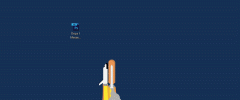Jak naprawić błąd Chrome ERR_NAME_NOT_RESOLVED
ERR_NAME_NOT_RESOLVED jest częstym błędem Chrome, którego użytkownicy doświadczają losowo. Czasami ten błąd dotyczy wielu witryn, a innym razem dotyczy tylko określonych witryn. Niezależnie od tego, ten błąd uniemożliwia ładowanie stron internetowych i żadne odświeżenie strony nie pomaga. Oto kilka rzeczy, które możesz wypróbować, a jedna z nich powinna rozwiązać problem.
Podstawowe kontrole
Przed wypróbowaniem dowolnego z wymienionych poniżej rozwiązań uruchom następujące kontrole;
- Załaduj stronę internetową w innej przeglądarce, takiej jak Firefox lub Edge
- Sprawdź, czy masz połączenie z internetem, odwiedzając inną witrynę lub przez pingowanie strona internetowa z wiersza polecenia. Przykład: uruchom to polecenie; ping www.google.com
- Sprawdź, czy witryna jest uruchomiona, wpisując jej adres URL w Down For Every Or Just Me
- Sprawdź, czy podałeś prawidłowy adres URL
- Odśwież stronę za pomocą skrótu klawiaturowego Ctrl + F5
- Jeśli ręcznie ustawiłeś usługę DNS dla swojego połączenia, spróbuj pingować ją, aby sprawdzić, czy działa. Ewentualnie usuń usługę na chwilę, aby sprawdzić, czy to rozwiąże problem. Zamiast tego spróbuj użyć Google DNS.
Z powyższej listy, jeśli elementy 1, 2 i 3 zawiodą, problem może nie dotyczyć Chrome. Może to być twoje połączenie internetowe lub sama witryna może mieć problemy.
Wyłącz usługę prognozowania
Otwórz ustawienia Chrome za pomocą przycisku przepełnienia w prawym górnym rogu. Przewiń do końca i kliknij „Ustawienia zaawansowane. W grupie ustawień Prywatność poszukaj opcji „Użyj usługi prognozowania, aby szybciej ładować strony” i wyłącz ją. Odśwież / ponownie załaduj stronę, aby sprawdzić, czy nie wystąpił błąd ERR_NAME_NOT_RESOLVED.

Opróżnij Chrome DNS
Otwórz nową kartę w Chrome i wprowadź następujące informacje w pasku adresu;
chrome: // net-internals / # dns
Na stronie, która zostanie otwarta, kliknij przycisk „Wyczyść pamięć podręczną hosta”, aby opróżnić pamięć podręczną DNS Chrome.

Uruchom ponownie komputer
W większości przypadków warto spróbować, więc uruchom ponownie system. Możesz spróbować zamknąć i ponownie otworzyć Chrome przed ponownym uruchomieniem systemu i sprawdzić, czy to wystarczy.
Uruchom ponownie router
Przejdź do routera i przytrzymaj przycisk zasilania przez dziesięć sekund, a następnie zwolnij go. Poczekaj 30 sekund, a następnie włącz go ponownie. Połącz się ponownie z siecią i sprawdź, czy witryna się ładuje.
Wypróbuj inną sieć
Jeśli to możliwe, spróbuj połączyć się z inną siecią i sprawdź, czy możesz uzyskać dostęp do witryny. Jeśli nie masz alternatywnego połączenia, którego możesz użyć, spróbuj użyć VPN usługi tymczasowo i sprawdź, czy witryna się ładuje. Jeśli tak, możliwe, że witryna, którą odwiedzasz, jest blokowana przez Twojego dostawcę usług internetowych lub na poziomie kraju.
Poszukiwanie
Najnowsze Posty
Jak zaktualizować plik Dropbox bez zerwania łącza
Drpobox to świetna usługa synchronizacji plików, ale wyjątkowo dobr...
BrightNest zapewnia cotygodniowe porady i czynności do wykonania w zakresie konserwacji domowej
BrightNest to darmowa aplikacja internetowa, która pomaga dbać o do...
Voyage wyświetla kanały RSS w przewijalnej przestrzeni 3D
W przeszłości omawialiśmy wiele różnych typów czytników RSS, ale Re...